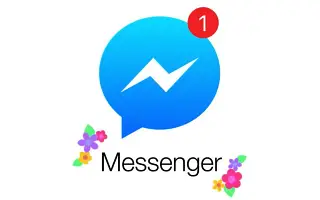Questo articolo è una guida all’installazione con schermate che possono aiutarti su come bloccare o sbloccare qualcuno su Facebook Messenger.
Facebook è sicuramente la migliore piattaforma di social networking. Esiste anche un’app di messaggistica chiamata Messenger che consente agli utenti di scambiare messaggi di testo, immagini, video e altro.
Se sei una celebrità o un influencer di Facebook, potresti ricevere centinaia di messaggi su Messenger ogni giorno e la tua casella di posta può sempre essere piena di messaggi indesiderati da utenti noti e sconosciuti.
Messenger ti consente di bloccare le richieste di messaggi per impedire a utenti sconosciuti di inviarti messaggi, ma come fai a bloccare i messaggi di qualcuno già presente nella tua lista amici? In questo caso, devi bloccare la persona in Facebook Messenger.
È importante notare che bloccare qualcuno su Facebook Messenger non blocca qualcuno su Facebook, poiché entrambe le piattaforme hanno funzionalità separate per bloccare gli account. Tuttavia, se blocchi qualcuno su Facebook, viene bloccato anche su messenger.
Di seguito è riportato come bloccare o sbloccare qualcuno su Facebook Messenger. Continua a scorrere per verificarlo.
Blocca o sblocca qualcuno su Facebook Messenger
Poiché abbiamo già discusso di come bloccare/sbloccare qualcuno su Facebook, discuteremo di come bloccare qualcuno su Facebook Messenger. Vediamo come bloccare o sbloccare qualcuno in Messenger.
Blocca qualcuno su messenger
Per impedire a qualcuno di inviare messaggi su Facebook Messenger, devi seguire alcuni semplici passaggi condivisi di seguito. Ecco come bloccare qualcuno su Facebook Messenger.
- Innanzitutto, apri l’app Messenger sul tuo dispositivo e apri la chat della persona che desideri bloccare.
- Quindi tocca l’icona (i) nell’angolo in alto a destra.
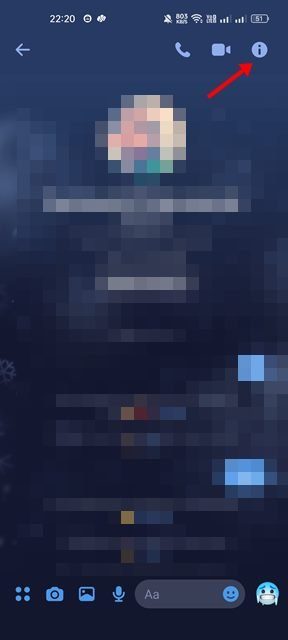
- Nella pagina del tuo profilo, scorri verso il basso e tocca l’opzione Blocca come mostrato di seguito.
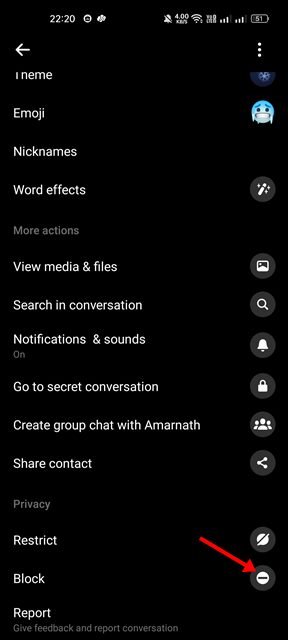
- Nella schermata successiva, tocca l’ opzione Blocca messaggi e chiamate.
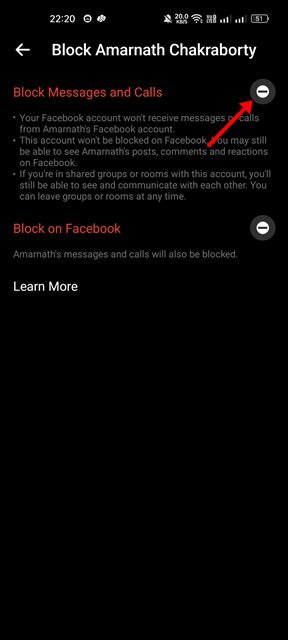
- Tocca il pulsante Blocca nel messaggio di conferma.
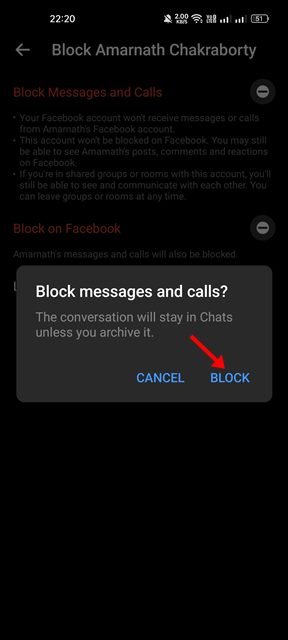
Ecco come viene eseguita la configurazione. Blocca l’utente nell’app di messaggistica.
sbloccare qualcuno in messenger
Per sbloccare qualcuno nell’app Facebook Messenger, devi seguire questi semplici passaggi: Ecco come sbloccare qualcuno su Facebook Messenger.
- Innanzitutto, apri l’app Messenger sul tuo dispositivo e tocca l’ immagine del tuo profilo .
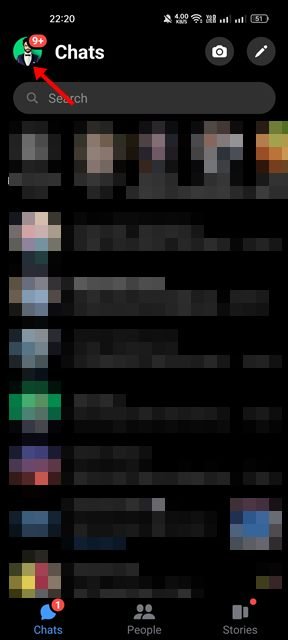
- Nella pagina del profilo, scorri verso il basso e tocca l’ opzione Privacy .
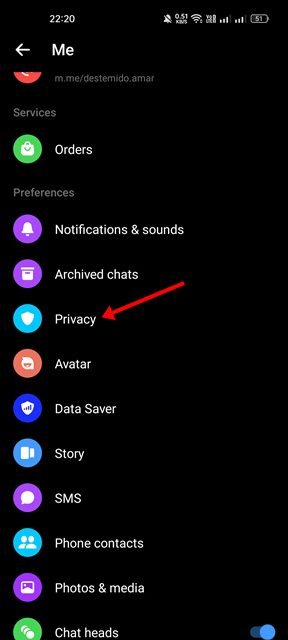
- Nella schermata Privacy, seleziona Account bloccati .
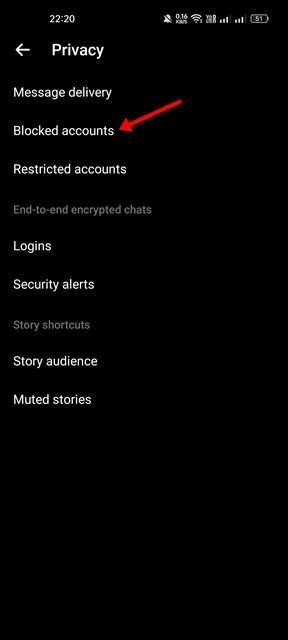
- Ora seleziona il profilo che vuoi sbloccare. Quindi tocca l’ opzione Sblocca messaggi e chiamate.
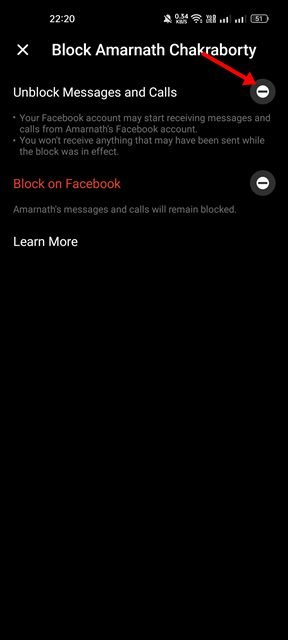
- Nel messaggio di conferma, tocca nuovamente l’opzione Sblocca.
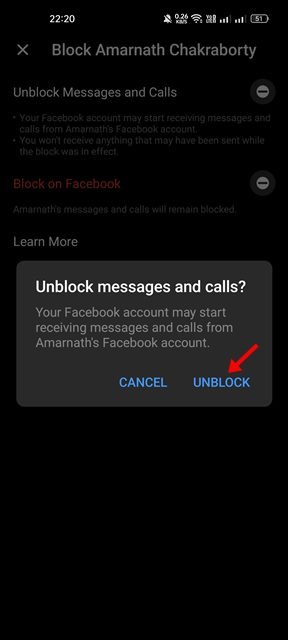
Ecco come viene eseguita la configurazione. Come sbloccare qualcuno su messenger.
Quando blocchi qualcuno su Facebook Messenger, la persona bloccata non può chiamarti o inviarti messaggi. Ma possono ancora vedere il tuo stato di Facebook, i commenti, ecc.
Sopra, abbiamo visto come bloccare o sbloccare qualcuno su Facebook Messenger. Ci auguriamo che queste informazioni ti abbiano aiutato a trovare ciò di cui hai bisogno.